إصلاح: تعطل تطبيق Photoshop Elements على جهاز كمبيوتر يعمل بنظام Windows
أبلغ بعض المستخدمين أن تطبيق Photoshop Elements 15(Photoshop Elements 15 app) المتاح في متجر Windows(Windows Store) يتعطل عند تشغيله على جهاز الكمبيوتر الذي يعمل بنظام Windows 10 S. (Windows 10 S)قامت Adobe(Adobe) بنشر حل بديل على موقع الويب الخاص بها سيساعدك في حل المشكلة وجعل التطبيق يبدأ ويعمل بشكل طبيعي.
(Photoshop)يتعطل تطبيق Photoshop Elements Windows Store
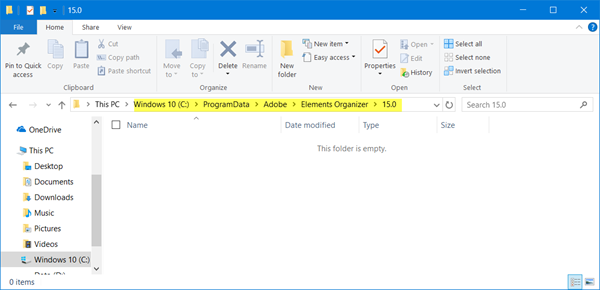
افتح File Explorer(Open File Explorer) وانتقل إلى موقع المجلد التالي:
C:\ProgramData
تأكد(Make) من أنك جعلت Windows يعرض الملفات والمجلدات المخفية أولاً .
الآن داخل C:\ProgramData ، قم بإنشاء مجلد جديد وقم بتسميته Adobe . افتح مجلد Adobe هذا وأنشئ مجلدًا جديدًا آخر هنا وقم بتسميته Elements Organizer(Elements Organizer) . افتح هذا المجلد الفرعي مرة أخرى وأنشئ مجلدًا جديدًا داخل Elements Organizer وقم بتسميته 15.0(15.0) .
لذلك بمجرد إنشاء هذه المجلدات الثلاثة الجديدة ، يجب أن يبدو المسار كما يلي:
C:\ProgramData\Adobe\Elements Organizer\15.0
أغلق File Explorer ، وقم بتشغيل Photoshop Elements 15 وشاهد(Photoshop Elements 15) .
This should help!
Related posts
Add إلى زر المفضلات باللون الرمادي في Photos app
تمت إزالة Microsoft Store app عند تسجيل الدخول لأول مرة
Windows 10 Photos app تحطمها مع خطأ File system
تم حظر هذا التطبيق بسبب شركة Policy - Microsoft Store
يبدو أنك لا تملك إذن بحفظ التغييرات في هذا الملف
قائمة Apps هذا العمل مع Cortana Voice Commands
لا يمكن أن يفتح هذا التطبيق، File Explorer يعمل مع امتيازات المسؤول
أفضل Battery monitor، تحليلات وإحصائيات التطبيقات ل Windows 10
لا يمكن أن يفتح هذا التطبيق خطأ ل Photos و Xbox Game Bar و Calculator وما إلى ذلك
اكتمال Anatomy App هو تنزيل جدير ل Windows 11/10
أفضل Banking and Investments apps ل Windows 10
كيفية استخدام Paint لتحرير الصور في Windows 10
Time Lapse Creator app ل Windows 10 من Microsoft Store
الطازجة Paint ل Windows 10 هي لوحة سهلة الاستخدام Microsoft Store app
أعلى 3 Reddit apps ل Windows 10 المتوفرة في Windows Store
قد يتم تلف Windows Store Cache في Windows 11/10
Fotor: صورة مجانية Editing App ل Windows 10
كيفية إعادة تثبيت Microsoft Store Apps في Windows 10
كيفية وقف Apps من قيد التشغيل في الخلفية في Windows 10
Maps التطبيق لا يعمل أو Shows Incorrect Location في Windows 10
